Auf der Fedora-Workstation ist standardmäßig ein GNOME-Desktop installiert. Wenn Sie das Aussehen der GNOME-Umgebung nicht bevorzugen und den Cinnamon-Desktop von Linux Mint ausprobieren möchten, können Sie ihn auf Ihrem Fedora installieren.
Für diejenigen, die neu bei Cinnamon DE sind, ist es eine kostenlose und Open-Source-Desktop-Umgebung, die für die X Window-Systeme verwendet werden kann. Einer der besten Vorteile der Verwendung des Cinnamon-Desktops ist, dass er schneller und flexibler ist und die Leute anspricht, die das Windows-Betriebssystem verwendet haben.
Bevor Sie mit unserem Installationsprozess beginnen, müssen Sie mit dem folgenden Befehl sicherstellen, dass Ihr Fedora auf dem neuesten Stand ist:
sudo dnf update
Installieren Sie die Cinnamon Desktop-Umgebung auf Fedora
Schritt 1. Bevor Sie eine neue Desktop-Umgebung installieren, können Sie mit dem folgenden Befehl zuerst alle verfügbaren Desktops auflisten.
dnf-Gruppenliste -v
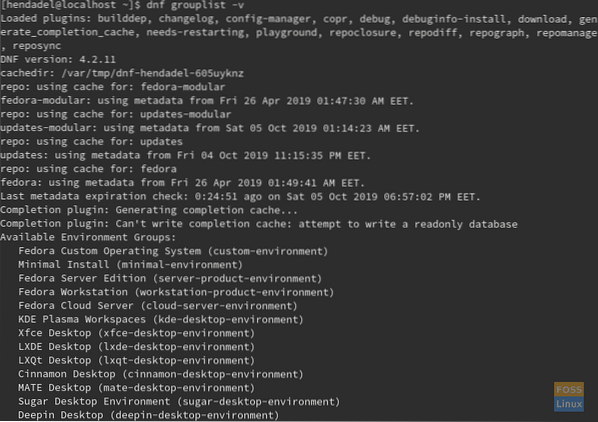
Wie Sie im Screenshot sehen können, erhalten Sie mit dem Befehl alle Desktops, die Sie herunterladen können. Sie können also jeden zum Herunterladen auswählen.
Schritt 2. Um nun Cinnamon zu installieren, verwenden Sie den folgenden Befehl.
sudo dnf install @cinnamon-desktop-environment
Bitte beachten Sie, dass das „@“-Zeichen zwingend erforderlich ist, damit der Befehl erfolgreich ausgeführt wird.
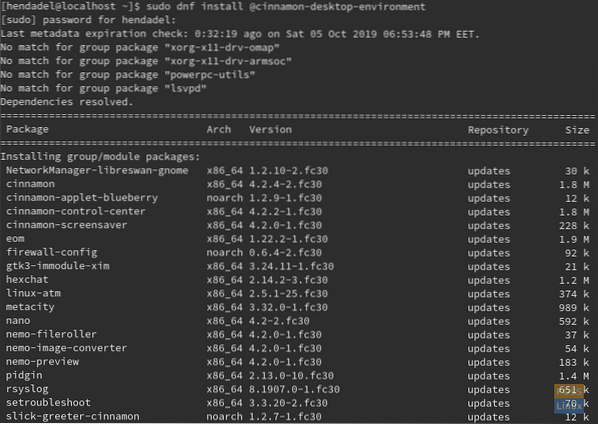
Wie Sie im Screenshot sehen können, müssen mehrere Pakete installiert werden. Dieser Vorgang kann also je nach Internetverbindung länger dauern.
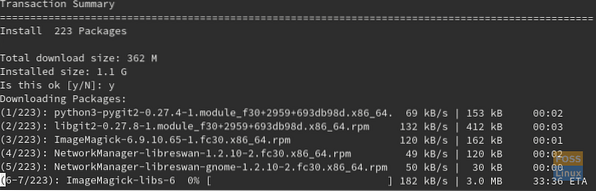
Schritt 3. Jetzt können Sie Ihre neue Cinnamon-Desktop-Umgebung starten. Starten Sie zuerst Ihr System neu oder melden Sie sich einfach ab.
neustarten

Schritt 4. Drücken Sie auf dem Anmeldebildschirm die Einstellungstaste, wie Sie im folgenden Screenshot sehen können.
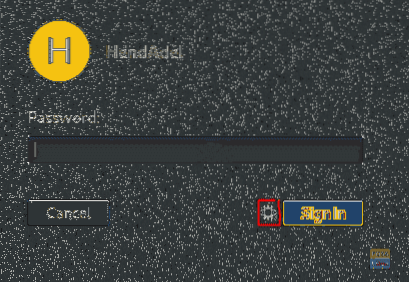
Wählen Sie nun den Cinnamon-Desktop.
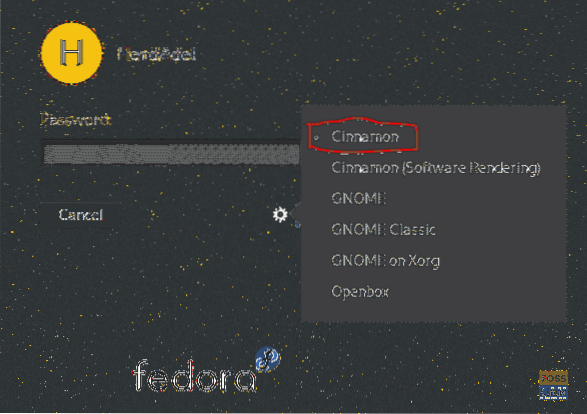
Schritt 5. Willkommen auf Ihrem neuen Cinnamon-Desktop.
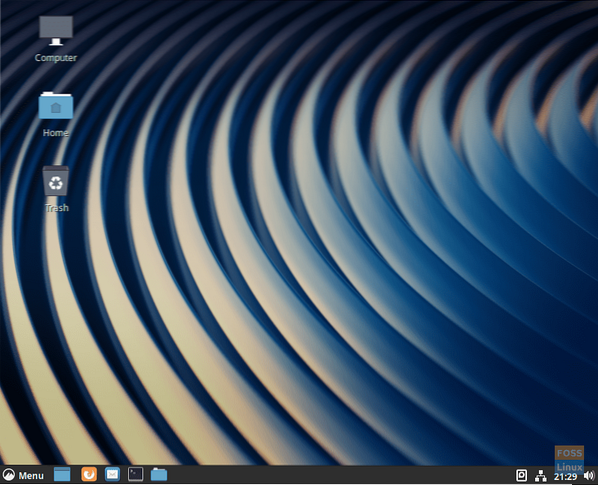
Ihr Cinnamon Fedora-Menü sieht wie auf dem folgenden Bildschirm aus.
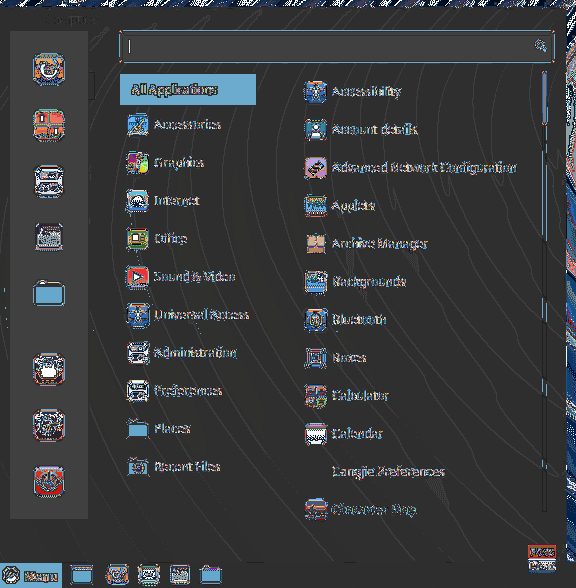
Schritt 6. Um die Cinnamon-Version zu erhalten, suchen Sie im Fedora-Menü nach der Systeminformationsanwendung und öffnen Sie sie.
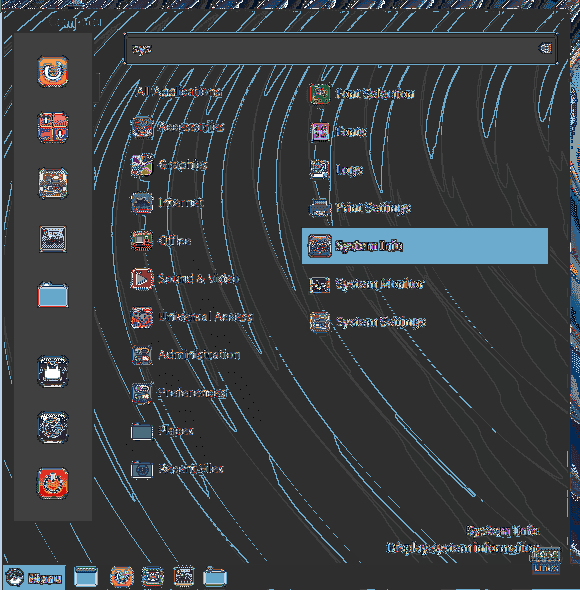
Die Anwendung Systeminformationen sieht wie im folgenden Bildschirm aus:
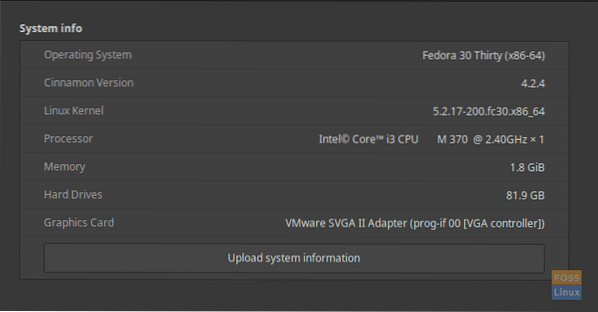
Herzlichen Glückwunsch, Sie haben gerade die Cinnamon-Desktop-Umgebung installiert und aktiviert. Lass uns, was haltet ihr davon?
 Phenquestions
Phenquestions



